PCメールを利用する
アカウントを設定する


 メール
メール PCメール
PCメール
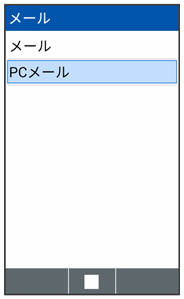
- アカウント未設定の場合は、アカウント設定画面が表示されます。
- 確認画面が表示されたときは、画面に従って操作してください。
 画面の指示に従ってアカウントを設定
画面の指示に従ってアカウントを設定
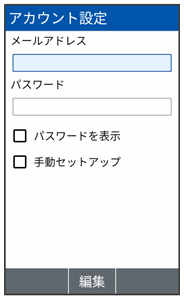
アカウントの設定が完了します。
 PCメールの設定に関する注意
PCメールの設定に関する注意
ご利用のPCメール(eメール)について、ユーザー名(ユーザーID)やパスワード、サーバー名などの情報をご確認ください。
PCメールを作成/送信する


 メール
メール PCメール
PCメール
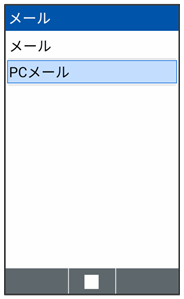
PCメール一覧画面が表示されます。

 (新規)
(新規)
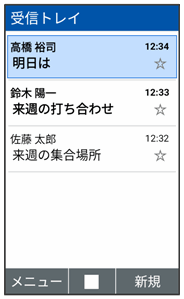
 宛先/件名/本文を入力
宛先/件名/本文を入力
 (送信)
(送信)
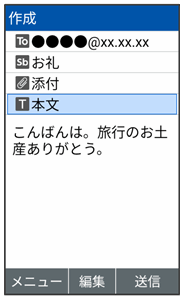
PCメールが送信されます。
 PCメール作成時の操作
PCメール作成時の操作
電話帳を引用して宛先を入力する
 PCメール作成画面で宛先入力欄を選択
PCメール作成画面で宛先入力欄を選択

 新規登録
新規登録 電話帳引用
電話帳引用 宛先を選択
宛先を選択


 (確定)
(確定)
Cc/Bccの宛先を入力する
 PCメール作成画面で宛先入力欄を選択
PCメール作成画面で宛先入力欄を選択

 宛先を選択
宛先を選択
 (メニュー)
(メニュー) Ccへ変更/Bccへ変更
Ccへ変更/Bccへ変更 Cc/Bccの宛先入力欄を選択
Cc/Bccの宛先入力欄を選択

 宛先を入力
宛先を入力
PCメールにファイルを添付する
 PCメール作成画面で添付
PCメール作成画面で添付 ファイルを追加
ファイルを追加 添付ファイルの種類を選択
添付ファイルの種類を選択

 ファイルを選択
ファイルを選択


 (完了)
(完了)
PCメールの添付ファイルを削除する
 PCメール作成画面で添付ファイル欄を選択
PCメール作成画面で添付ファイル欄を選択

 ファイルを選択
ファイルを選択
 (削除)
(削除)
 (完了)
(完了)
定型文を本文に挿入する
 PCメール作成画面で
PCメール作成画面で (メニュー)
(メニュー) 定型文を挿入
定型文を挿入 定型文を選択
定型文を選択

下書きを保存する
 PCメール作成画面で
PCメール作成画面で (メニュー)
(メニュー) 下書きを保存
下書きを保存 はい
はい
PCメールを確認する


 メール
メール PCメール
PCメール
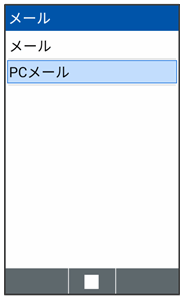
PCメール一覧画面が表示されます。
 メールを選択
メールを選択

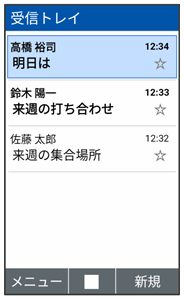
PCメール詳細画面が表示されます。
 PCメール確認時の操作
PCメール確認時の操作
PCメールを削除する
 PCメール一覧画面でメールを選択
PCメール一覧画面でメールを選択
 (メニュー)
(メニュー) 削除
削除 メールを選択
メールを選択
 (選択)
(選択)
 (完了)
(完了) はい
はい
- メールを選択

 と操作するたびに、選択(
と操作するたびに、選択( )/解除(
)/解除( )が切り替わります。
)が切り替わります。 - メールを選択中に
 (メニュー)
(メニュー) 全選択/全解除と操作すると、すべてのメールを選択(
全選択/全解除と操作すると、すべてのメールを選択( )/解除(
)/解除( )できます。
)できます。 - PCメール詳細画面で
 (メニュー)
(メニュー) 削除
削除 はいと操作しても削除できます。
はいと操作しても削除できます。
サーバーと同期する
 PCメール一覧画面で
PCメール一覧画面で (メニュー)
(メニュー) 更新
更新
PCメールを選択してフォルダに移動する
 PCメール一覧画面で
PCメール一覧画面で (メニュー)
(メニュー) フォルダへ移動
フォルダへ移動 メールを選択
メールを選択
 (
( 表示)
表示)
 (完了)
(完了) フォルダを選択
フォルダを選択
 (移動)
(移動)
- メールを選択

 と操作するたびに、選択(
と操作するたびに、選択( )/解除(
)/解除( )が切り替わります。
)が切り替わります。 - メールを選択中に
 (メニュー)
(メニュー) 全選択/全解除と操作すると、すべてのメールを選択(
全選択/全解除と操作すると、すべてのメールを選択( )/解除(
)/解除( )できます。
)できます。 - PCメール詳細画面で
 (メニュー)
(メニュー) フォルダへ移動
フォルダへ移動 フォルダを選択
フォルダを選択
 (移動)と操作しても移動できます。
(移動)と操作しても移動できます。
PCメールを検索する
 PCメール一覧画面で
PCメール一覧画面で (メニュー)
(メニュー) 検索
検索 文字を入力
文字を入力
 (検索)
(検索)
閲覧フォルダを切り替える
 PCメール一覧画面で
PCメール一覧画面で (メニュー)
(メニュー) フォルダ管理
フォルダ管理 フォルダを選択
フォルダを選択

アカウントを切り替える
 PCメール一覧画面で
PCメール一覧画面で (メニュー)
(メニュー) アカウント
アカウント アカウントを選択
アカウントを選択

PCメールに返信する
 PCメール一覧画面でメールを選択
PCメール一覧画面でメールを選択
 (メニュー)
(メニュー) 返信
返信 メールを作成
メールを作成
 (送信)
(送信)
- PCメール詳細画面で
 (返信)と操作しても返信できます。
(返信)と操作しても返信できます。 - 複数の宛先があるメールに返信するときは、
 (メニュー)
(メニュー) 全員に返信を選択します。
全員に返信を選択します。
PCメールを転送する
 PCメール詳細画面で
PCメール詳細画面で (メニュー)
(メニュー) 転送
転送 メールを作成
メールを作成
 (送信)
(送信)
PCメールを未読にする
 PCメール詳細画面で
PCメール詳細画面で (メニュー)
(メニュー) 未読にする
未読にする
PCメール1件をスター付きに登録する
 PCメール詳細画面で
PCメール詳細画面で (メニュー)
(メニュー) スターを付ける/スターを外す
スターを付ける/スターを外す
- スター付きメールには、
 が表示されます。
が表示されます。
PCメールをコピーする
 PCメール詳細画面で
PCメール詳細画面で (メニュー)
(メニュー) コピー
コピー コピーする文章の始点を選択
コピーする文章の始点を選択


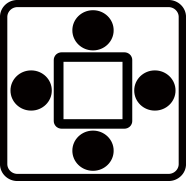 でコピー範囲を設定
でコピー範囲を設定

PCメールの詳細を表示する
 PCメール詳細画面で
PCメール詳細画面で (メニュー)
(メニュー) 詳細表示
詳細表示
PCメールの設定を変更する


 メール
メール PCメール
PCメール
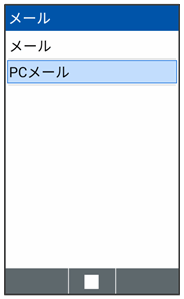
PCメール一覧画面が表示されます。

 (メニュー)
(メニュー) 設定
設定
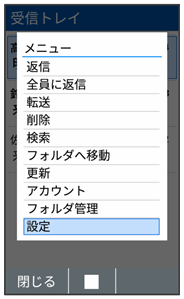
PCメール設定画面が表示されます。
 全般設定
全般設定
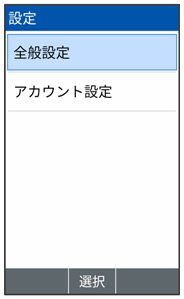
全般設定画面が表示されます。
- 以降は画面に従って操作してください。
 PCメール設定時の操作
PCメール設定時の操作
登録済みのアカウントを編集する
 PCメール設定画面でアカウント設定
PCメール設定画面でアカウント設定 アカウントを選択
アカウントを選択

 各項目を設定
各項目を設定
アカウントを追加する
 PCメール設定画面でアカウント設定
PCメール設定画面でアカウント設定
 (追加)
(追加) 画面に従って操作
画面に従って操作
アカウントを削除する
 PCメール設定画面でアカウント設定
PCメール設定画面でアカウント設定
 (削除)
(削除) アカウントを選択
アカウントを選択
 (完了)
(完了) はい
はい